Kako počistiti zgodovino odložišča v sistemu Windows 10
Miscellanea / / August 04, 2021
Oglasi
Ena izmed mnogih funkcij v sistemu Windows 10 je odložišče. V nasprotju z drugimi različicami naprav in programske opreme ima Windows 10 funkcijo za odložišče, kar pomeni, da bo funkcija odložišča omogočena le, če se uporabniki odločijo za to. Ker je odložišče kraj, kjer se prikažejo vsi kopirani predmeti, je to eno izmed mnogih uporabnih orodij, ki jih lahko uporabimo.
Kazalo
-
1 Koraki za čiščenje zgodovine odložišča v sistemu Windows 10
- 1.1 Izbrišite posamezne elemente iz zgodovine odložišča
- 1.2 Počistite celotno zgodovino odložišča
- 2 Alternativni način brisanja zgodovine odložišča v sistemu Windows 10
Koraki za čiščenje zgodovine odložišča v sistemu Windows 10
Odložišče v sistemu Windows 10 shrani 25 najnovejših elementov, ki ste jih kopirali. Drug pogoj, ki velja, da lahko element pride v odložišče, je, da mora biti vse, kar je kopirano, manjše od 4 MB. Če želite iz nekega razloga izbrisati element ali celotno odložišče, si za pomoč oglejte naš vodnik za brisanje zgodovine odložišča v sistemu Windows 10.
Izbrišite posamezne elemente iz zgodovine odložišča
- Pritisnite tipko Tipka Windows + V bližnjica za prikaz menija z zgodovino odložišča
- Nato poiščite element, ki ga želite počistiti, in pritisnite na ikono s tremi pikami (ikono menija / več) na zgornji desni strani
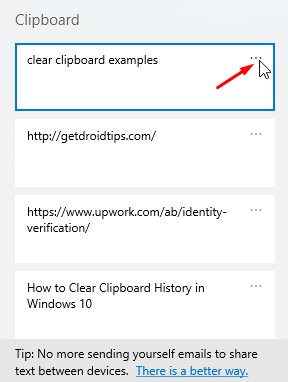
- Na koncu kliknite Izbriši iz spustnega menija, ki se prikaže, in določen element bo trajno odstranjen iz odložišča
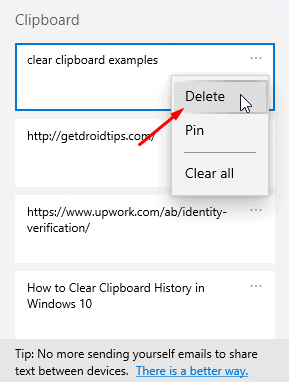
Počistite celotno zgodovino odložišča
- Brisanje celotne zgodovine odložišča sledi skoraj istim korakom. Če želite to narediti, odprite meni odložišča s pritiskom na Windows + V bližnjica
- Nato kliknite ikono s tremi pikami (več ikon ali ikono menija) v zgornjem desnem kotu katerega koli elementa na seznamu.
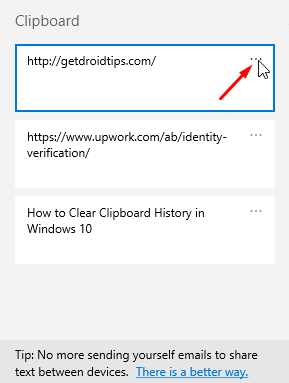
- Nato v spustnem meniju, ki se prikaže, kliknite na Počisti vse in vsi elementi v odložišču bodo trajno odstranjeni
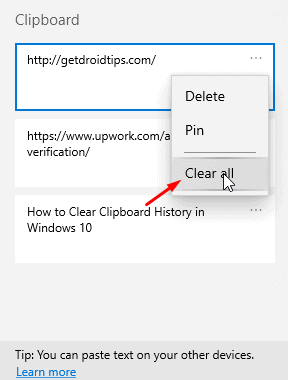
Alternativni način brisanja zgodovine odložišča v sistemu Windows 10
- Če želite to narediti, pojdite v nastavitve sistema
- Od tam pojdite v notranjost Sistem odsek
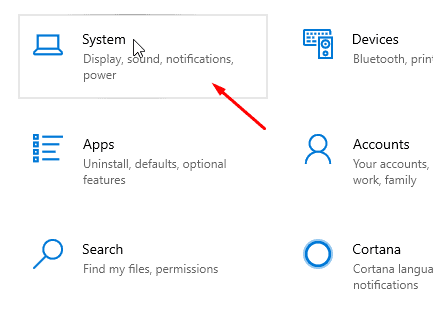
- Nato se pomaknite navzdol po levi plošči in pojdite na Odložišče odsek

- Na koncu v desnem podoknu kliknite Jasno pod gumbom Izbriši podatke odložišča in celotna zgodovina odložišča bo trajno izbrisana.

Ko končamo naš vodnik, imajo uporabniki sistema Windows 10 dva različna načina brisanja celotnih podatkov odložišča in en način, ki jim pomaga odstraniti posamezne elemente s seznama zgodovine. Čeprav lahko čiščenje celotnih podatkov opravimo z dvema različnima metodama, je prva metoda, ki je v priročniku, verjetno lažja. Kljub temu upamo, da vam je branje zgornjega vodnika prineslo nekaj dragocenih informacij in pomoči. Prosimo, obvestite nas tako, da spodaj komentirate, če imate dodatna vprašanja glede istega.
Oglejte si tudi našo Nasveti in triki za iPhone, Nasveti in triki za računalnike, in Nasveti in triki za Android če imate za to poizvedbe ali želite pomoč. Hvala vam!
Oglasi
Sem Aman, več kot tri leta pišem pod raznolikim naborom tem. V čast mi je, da imam priložnost biti del getdroidtips.com in hvaležen sem, da lahko prispevam k tako čudoviti skupnosti. Rojen v Indiji, potujem in delam na daljavo.



